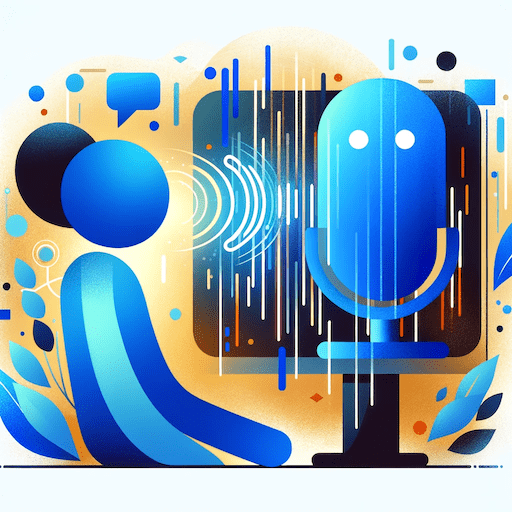Google Assistantの後継となる「Gemini App」の切り替え手順
Bard becomes Gemini
2024年2月、Googleは昨年から継続展開していた「Bard」の名称を「Gemini」に変更すると発表しました。
去年12月にGemini Proへ移行したGoogleのAIエンジンは、これで名実ともに「Gemini」ブランドへ統一されることになりました。
Gemini Appの登場
この発表と合わせて、GoogleはAndroid向けのAIアシスタントとして「Gemini App」をリリース、そしてiOS向けにGoogleアプリへのGeminiタブ追加をアナウンスしました。
「Bard becomes Gemini」内でも言及されている通り、AndroidとiOSではGeminiへのアクセス方法が少し異なります。
AndroidでGoogle Assistant ⇨ Geminiへ移行する
Androidの場合、Geminiへのアクセスは①Gemini Appをインストールする、②Google Assistantからオプトインする、の2パターンが用意されています。
しかし本稿執筆時点では、①のダウンロードが日本では不可(以下画像を参照)となっているため、②のオプトインが唯一の方法になっています。
(Update 2024/4/25)
日本でもGemini Appのインストールが可能になりました。
ただ、アプリをインストールしても、Google AssistantからGeminiへのオプトインは必要です(= Google AssistantとGemini Appの併用は不可)。
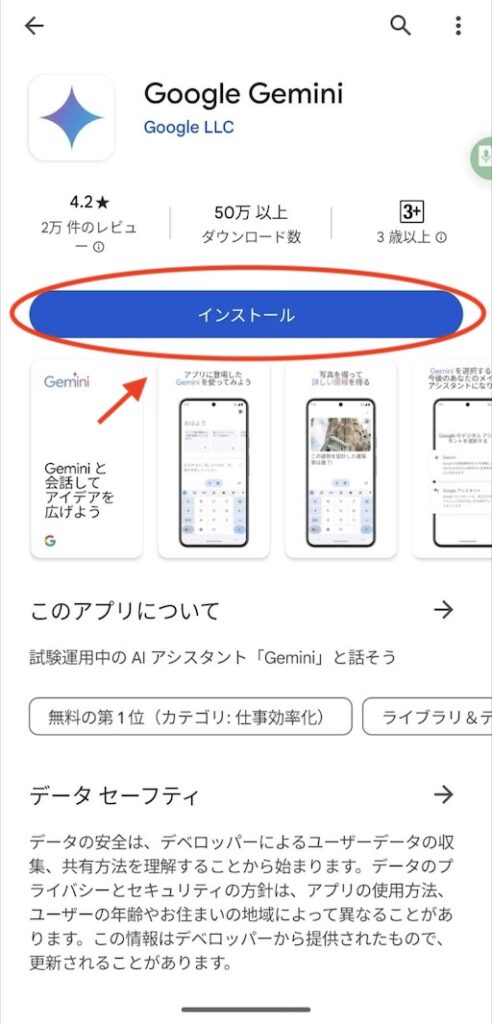
日本でもインストールが可能に
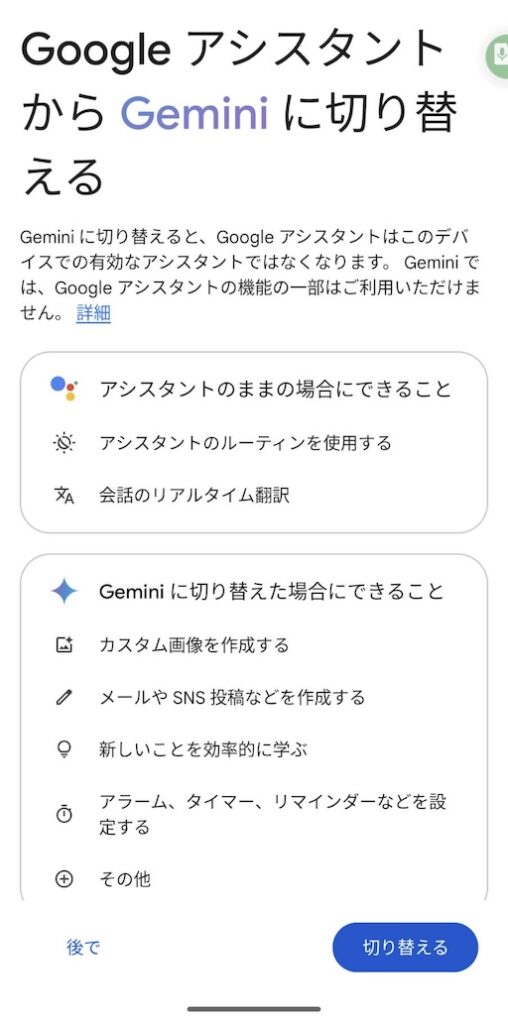
Assistant ⇨ Geminiのオプトインは必要
① Google Assistantの起動画面から移行する場合
Google Assistantを起動すると、以下のポップアップが表示されます。
「今すぐ試す」を選択すると、Gemini Appへの移行ステップに進みます。
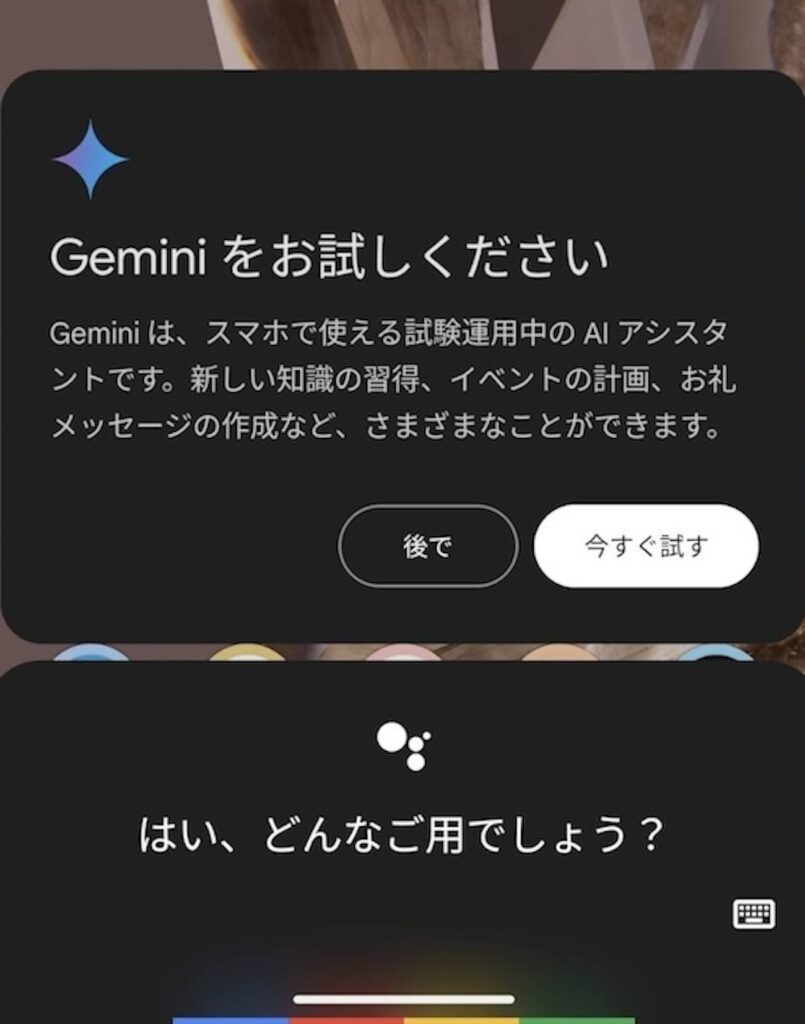
①’ Google Assistantの設定から切り替える場合
Google Assistantの設定画面から、Gemini Appへと移行することもできます。
Google Assistantの設定画面を開き、「Googleのデジタルアシスタント」⇨「Gemini」ボタン ⇨「切り替える」の順に選択すると、移行ステップに進みます。
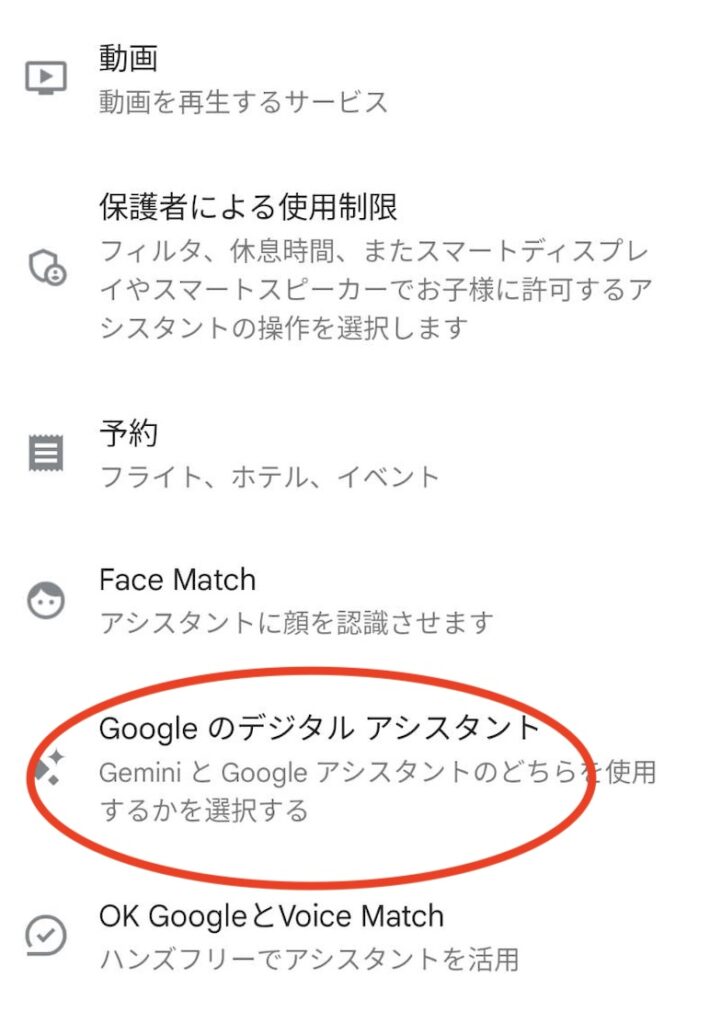
Googleのデジタルアシスタント
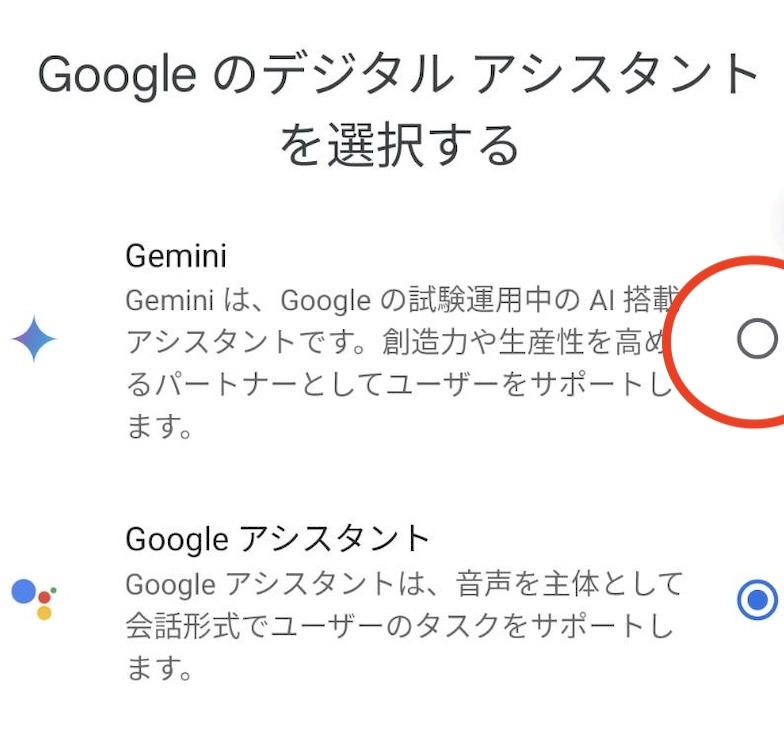
Geminiを選択
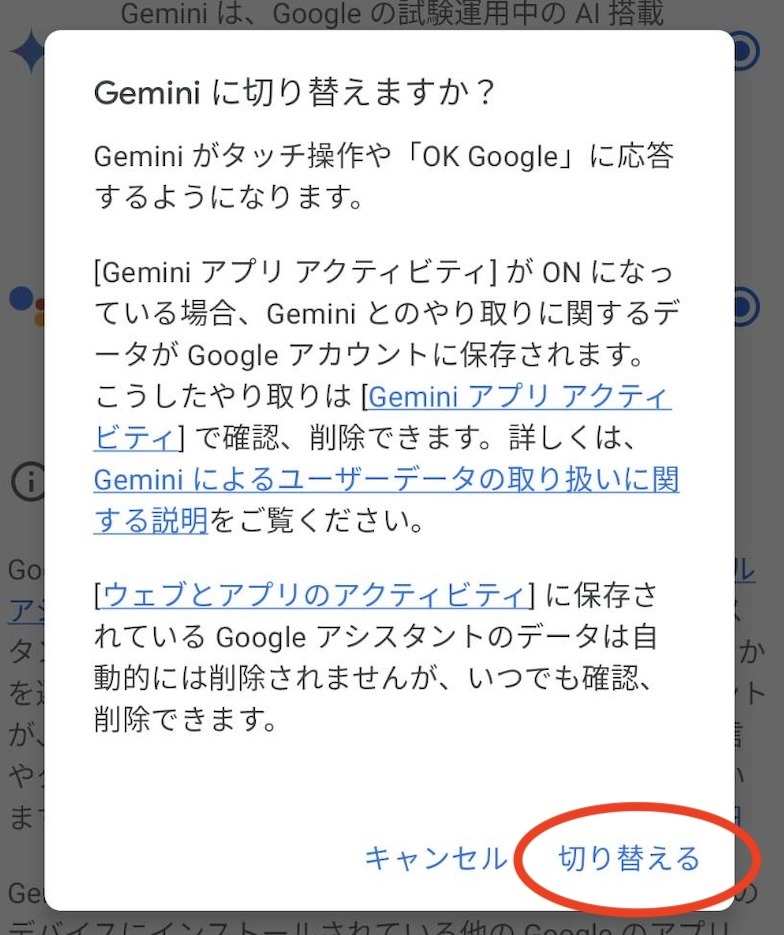
「切り替える」をタップ
② 利用規約等への同意
Geminiの紹介画面、提供する機能、利用規約へのリンク等が表示されます。利用を開始する場合は「同意する」を選択します。
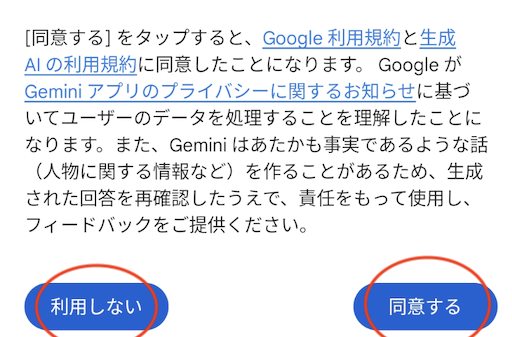
Gemini App ⇨ Google Assistantに戻す
Gemini AppからGoogle Assistantへ戻す場合は、まずGemini Appのホーム画面を開き、自分のアカウントアイコンをタップします。
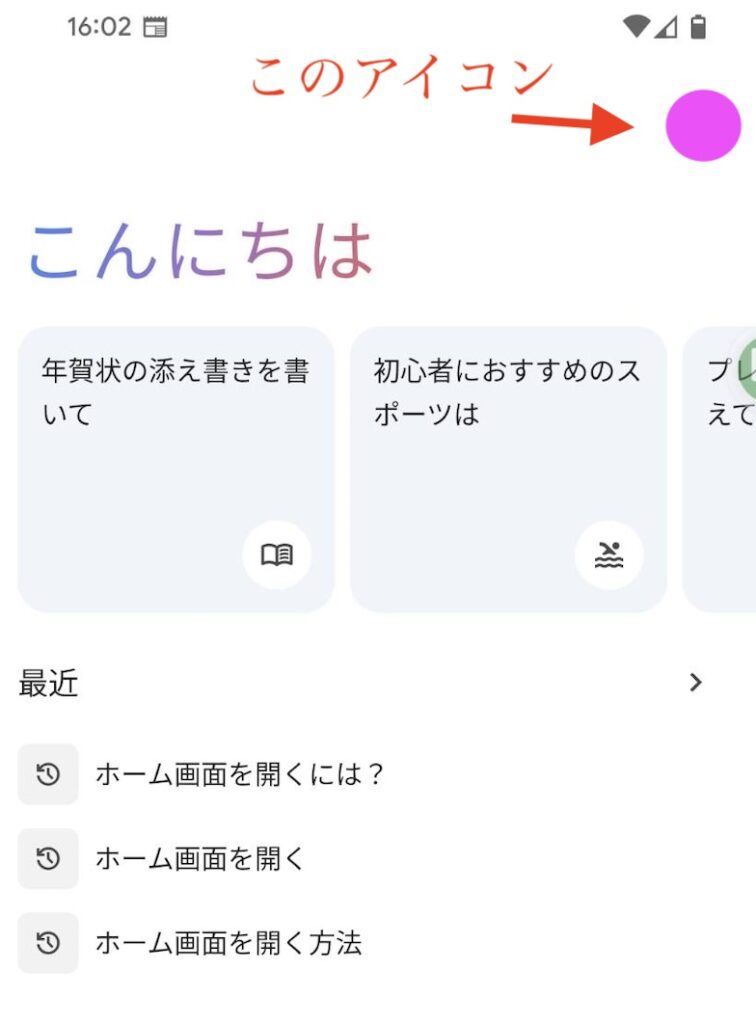
Googleのアカウントアイコンをタップ
「設定」⇨「Googleのデジタルアシスタント」⇨「Googleアシスタント」ボタンの順に選択すると、Google Assistantに戻すことができます。
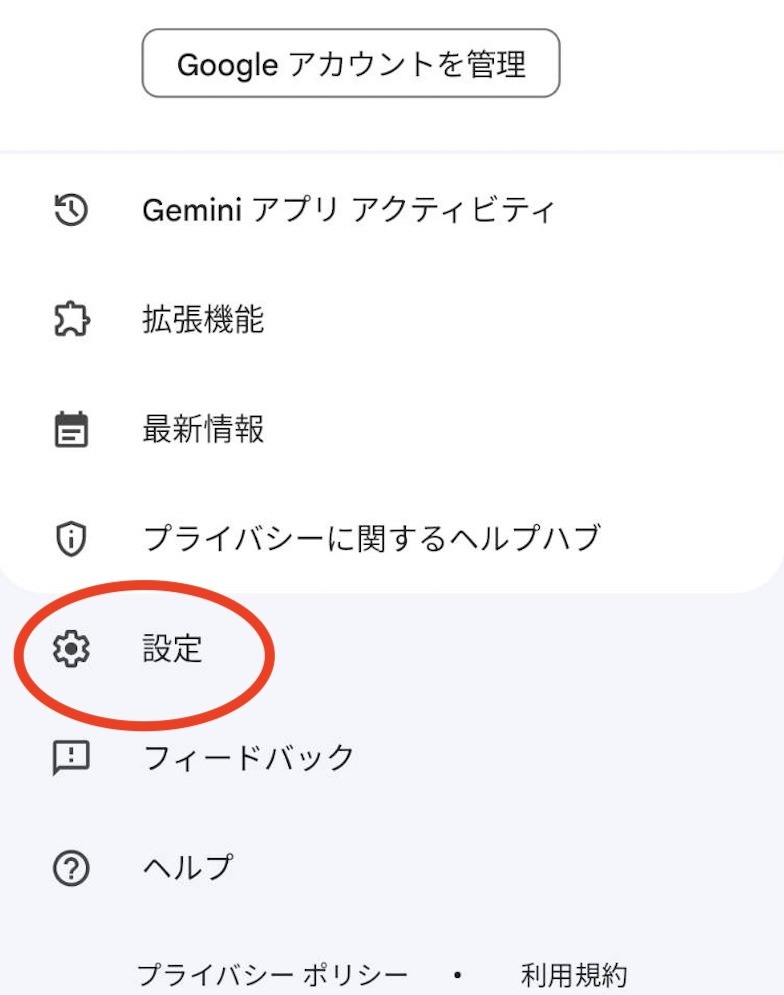
設定
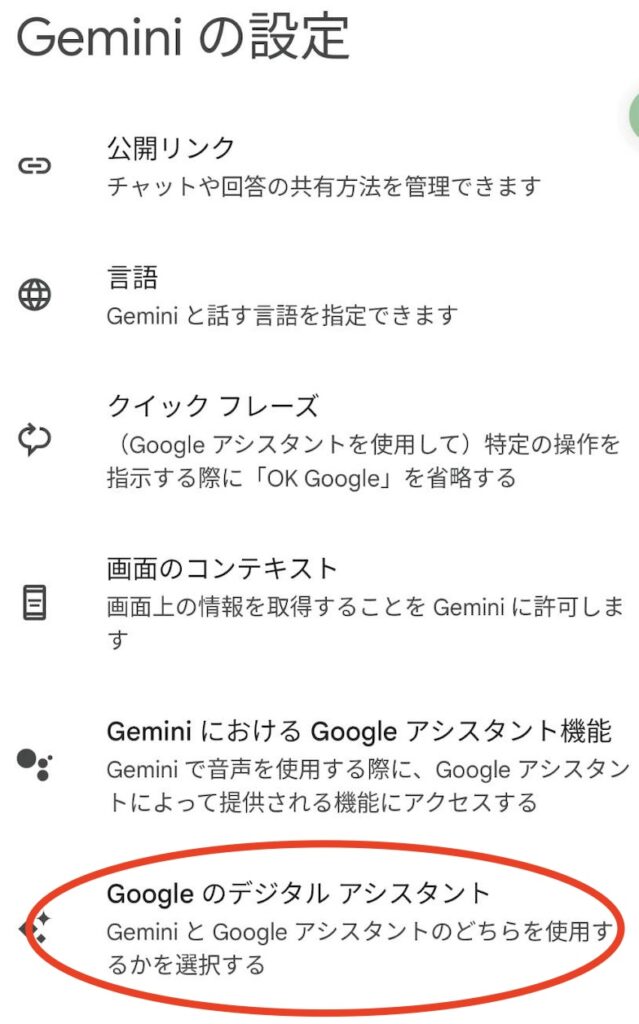
Googleのデジタルアシスタント
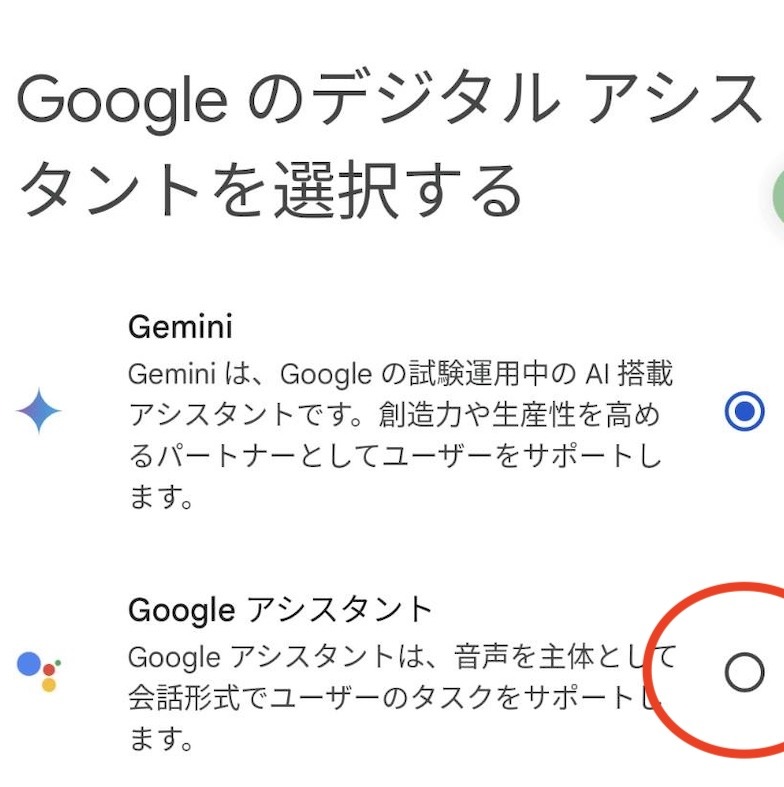
Googleアシスタントを選択
iOSでGeminiを起動する
iOSの場合は、Googleアプリ経由でGeminiにアクセスします。
Googleアプリを立ち上げ、上部にあるタブ(以下画面を参照)を切り替えると、Geminiが起動します。
なお、最初はAndroidの場合と同様に、利用規約等への同意を求められます。
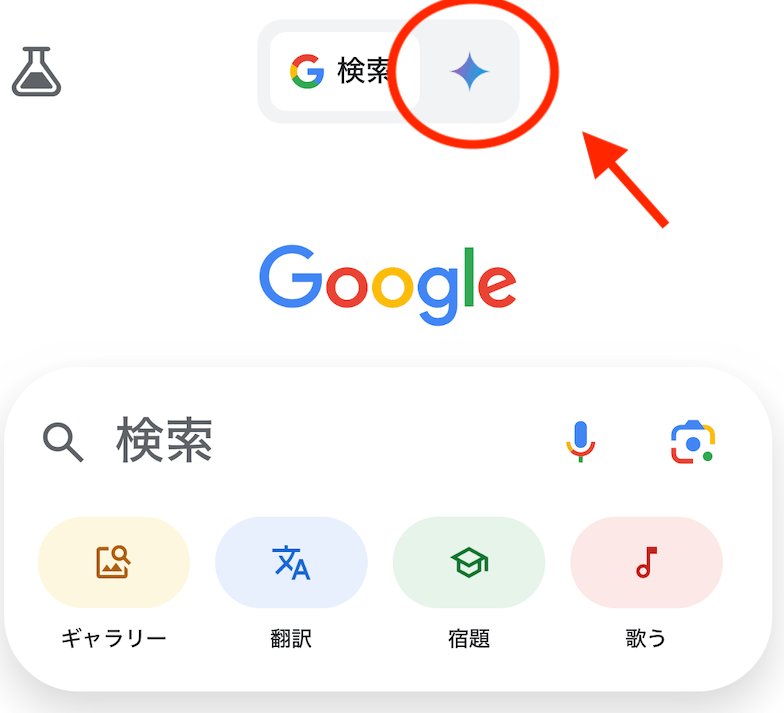
タブに表示されるGeminiアイコン
(Update 2024/3/19)
iOSのGeminiに関して、以下の内容を追加します。
iOSのGeminiを非表示にする
Geminiを使用しない場合は、タブを非表示にすることも可能です。
画面右上のアカウントアイコンから「設定」⇨「音声」に進み、画面下の「Geminiの設定」にあるトグルをOffにします。
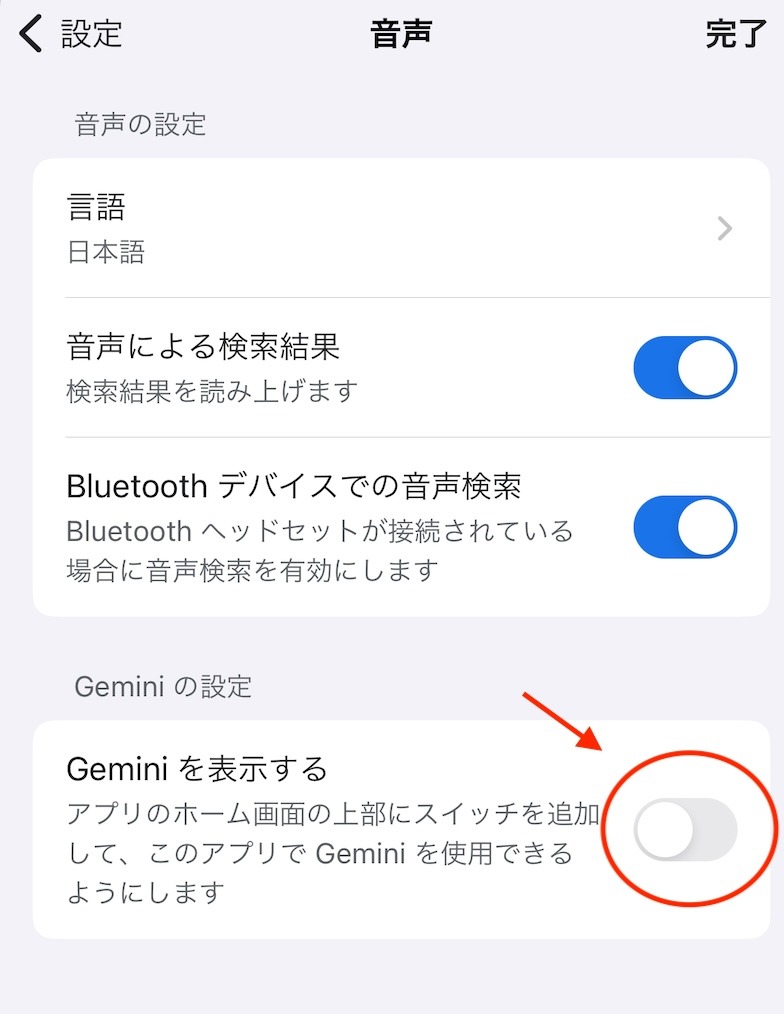
Google Assistantとの並行運用がスタート
遂に、Google Assistantの大幅アップデートがスタートしました。現在の並行運用を経て、徐々にGeminiへと本格移行していくことが予想されます。
Geminiは、AIエンジンを駆使した対話、検索、要約などが可能です。ただ、引き続きGoogle Assistant経由で提供される機能、そしてGoogle Assistantでしか実行できない機能も混在しており、その集約が課題となっています。
AmazonやApple、そして音声アシスタントを提供するその他AI企業にとって、Geminiの成否は大きな試金石となります。今後の動向に注目が集まります。
まとめ
AndroidとiOSでは、「Gemini App」の切り替え手順が異なるため注意が必要です。
Geminiへのオプトインが実装され、いよいよGoogle AssistantもAI移行期に突入しました。
(端末・バージョン情報)
- Pixel 8 / Android 14
関連記事はこちら //